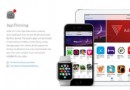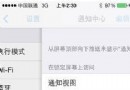iOS7 Beta5怎麼升級 iOS7 Beta5詳細圖文升級教程
蘋果公司總能給我們帶來意想不到的驚喜,相信在這次的 iOS7 beta5 固件更新也不會令我們失望。不管是在功能上,還是在速度上,也或是在使用體驗上,相信針對上一個版本都會有很大的增強和改進。下面介紹一下具體的升級方法。
方法一、通過無線升級到 iOS7 Beta51.此方法適用於之前已經升級到 iOS7 Beta4的用戶,找到手機主屏上的“設置”圖標,點擊進入,如圖所示
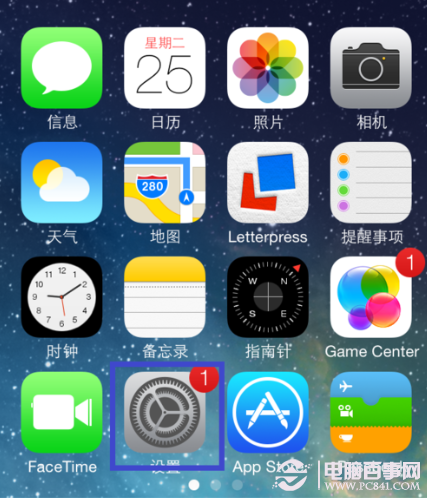
iOS7 Beta5詳細圖文升級教程
2.在設置列表中找到“通用”選項,點擊進入,如圖所示
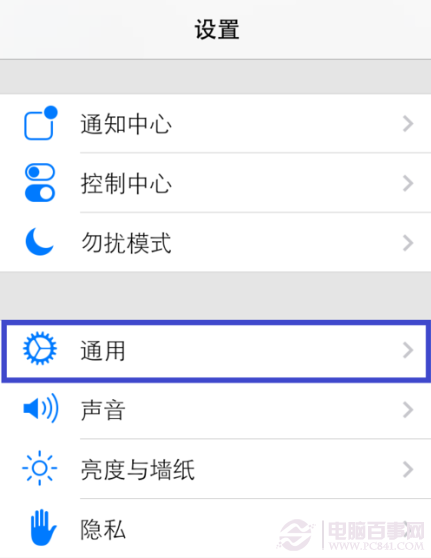
3.在通用列表中找到“軟件更新”選項,點擊進入,如圖所示
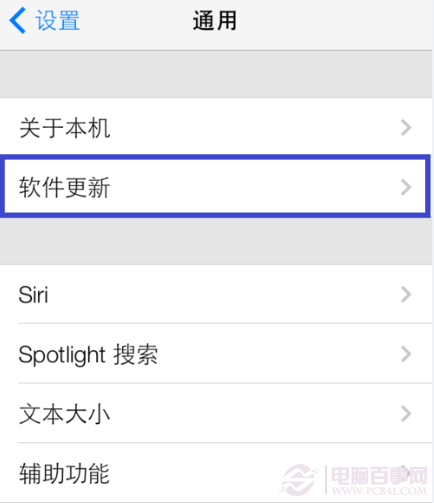
4.當系統檢測到有可用更新的固件時,點擊“下載並安裝”按鈕,如圖所示
注:請連接到Wifi無線才可進行下載安裝,並且手機電量不小於50%。
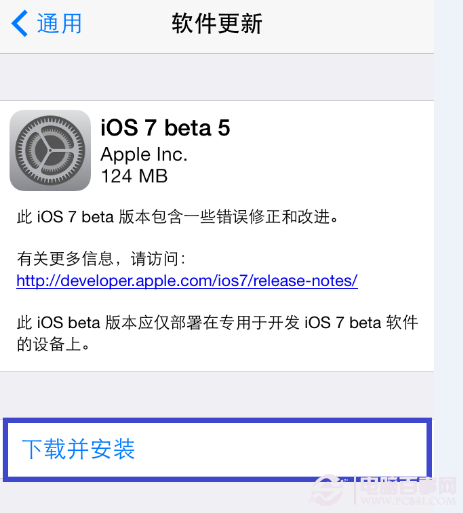
5.接下來請點擊屏幕右下角“同意”按鈕,如圖所示
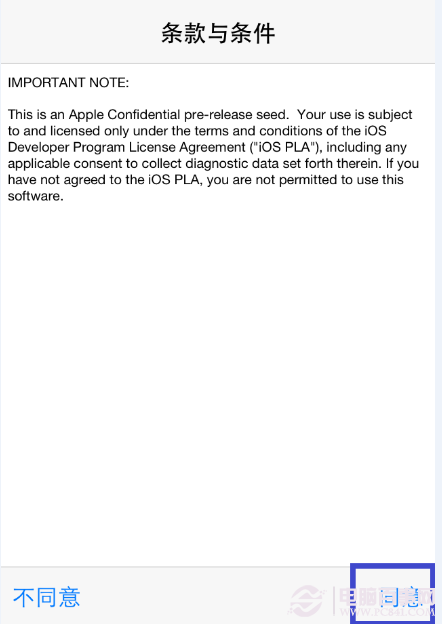
6.最後等待系統自動下載更新並更新固件即可。
方法二、手動下載固件更新到 iOS7 beta5
1.iOS7 Beta5的下載方法:http://www.pc841.com/shoujijiqiao/iPhone/16764.html
2.如果下載的文件格式是 DMG 格式的,所以需要用“UltraISO”軟件提取固件文件。如果發現“UltraISO”打不開從網上下載的 DMG 文件的話,請仔細檢查下載文件的文件後綴名。因為有的網站下載下來的 DMG 文件,在保存到電腦中時會變如 123.dmg-,在後綴名後面多了“一”個字符。如果是這樣的話,“UltraISO”軟件就無法識別該文件,也就不能提取文件了。在確認了文件後綴名不對以後,請手動對文件重新命名為“123.dmg”即可。
注:“UltraISO” 這個軟件可以在網上免費下載試用版。
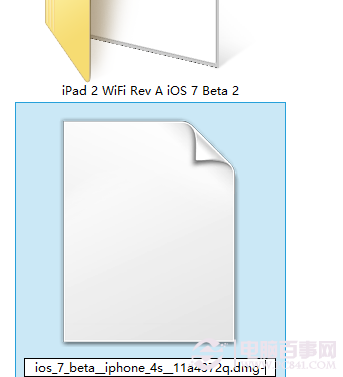
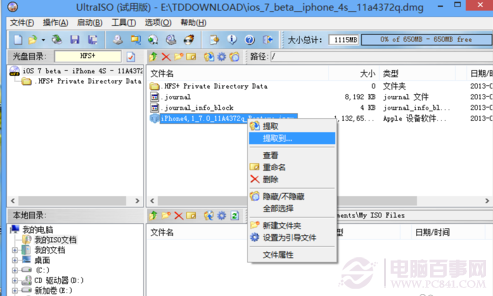
iOS7 Beta5詳細圖文升級教程
3.接下來先把 iPhone 與電腦用數據線連接起來,然後打開 iTunes 軟件。點擊 iTunes 右上方的“iPhone”圖標,如圖所示
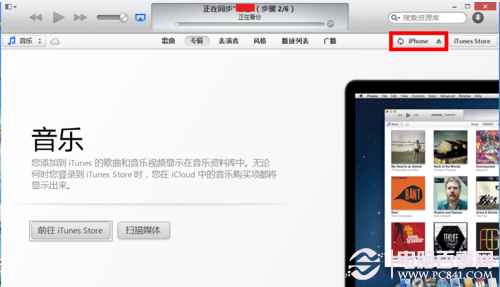
iOS7 Beta5詳細圖文升級教程
4.在 iPhone 管理摘要頁面,按住鍵盤上的“shift”鍵,再點擊“檢查更新”按鈕,如圖所示
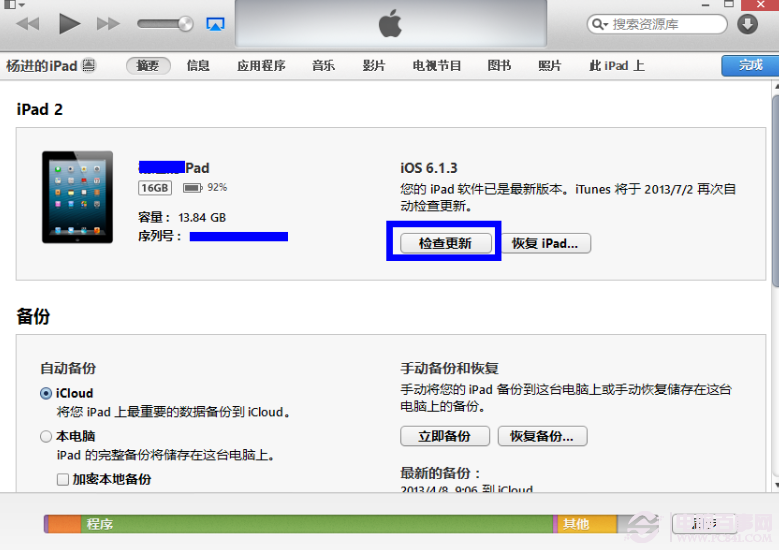
iOS7 Beta5詳細圖文升級教程
5.、選中電腦本地中的 iOS 7 固件文件,點擊“打開”按鈕,如圖所示
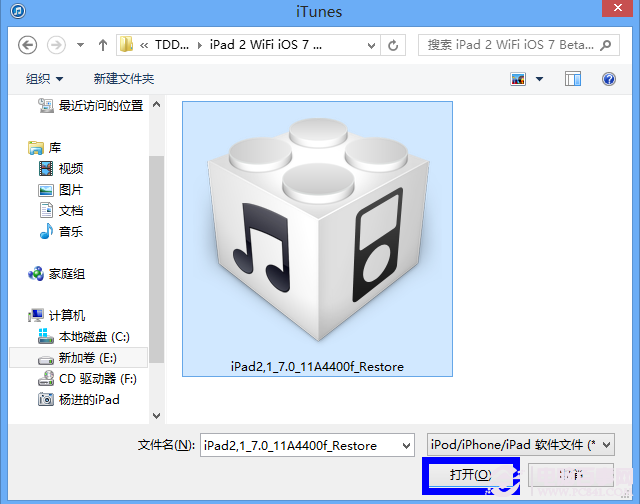
iOS7 Beta5詳細圖文升級教程
6.接下來請點擊“更新”按鈕繼續,如圖所示
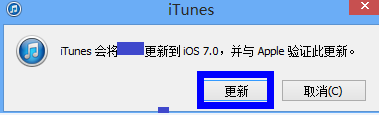
iOS7 Beta5詳細圖文升級教程
7.最後等待 iTunes 把 iOS 7 固件系統更新到iPhone 中即可。
擴展閱讀:iOS7 Beta4怎麼升級 iOS7 Beta4詳細圖文升級教程。